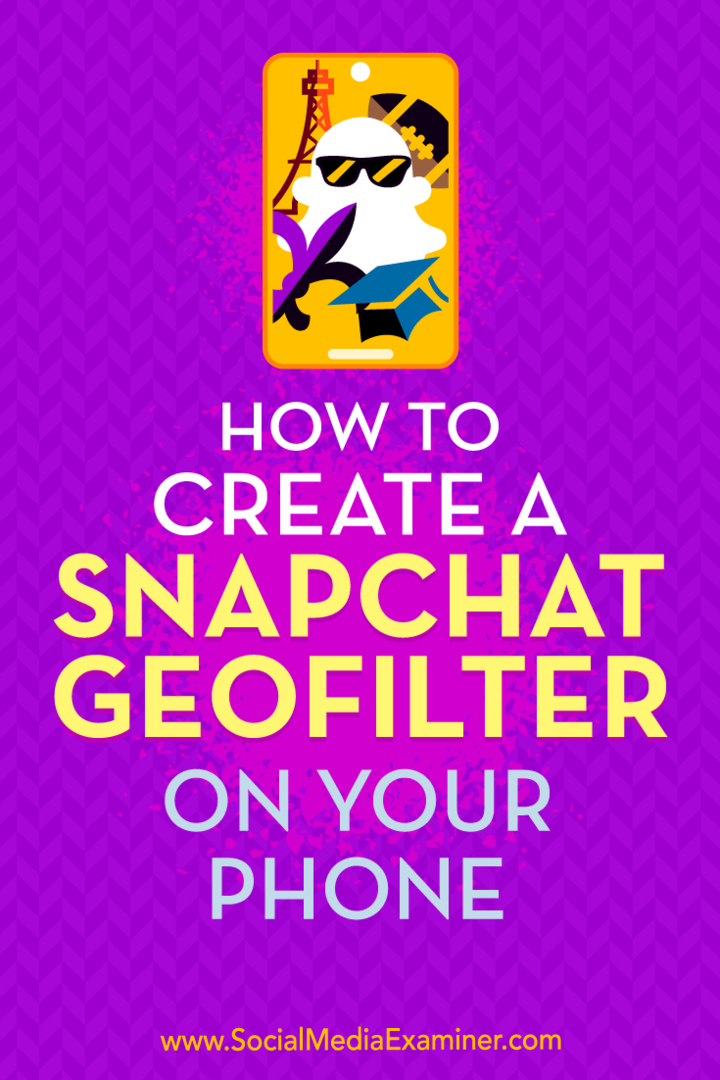Как да създадете Snapchat геофилтър на телефона си: Проверка на социалните медии
Snapchat / / September 26, 2020
 Искате ли да проектирате геофилтри Snapchat в движение?
Искате ли да проектирате геофилтри Snapchat в движение?
Виждали ли сте инструмента за създаване на геофилтър в приложението Snapchat?
В тази статия ще го направите открийте как лесно да създавате и купувате персонализирани геофилтри Snapchat от мобилното приложение.
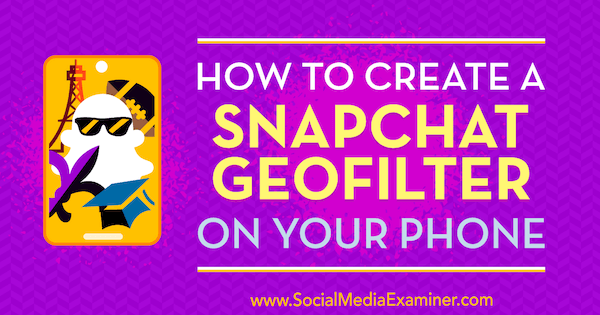
# 1: Проектирайте своя Snapchat Geofilter при поискване
За да започнете да създавате своя геофилтър, отворете приложението Snapchat. От екрана на камерата, докоснете символа призрак в горния ляв ъгъл.
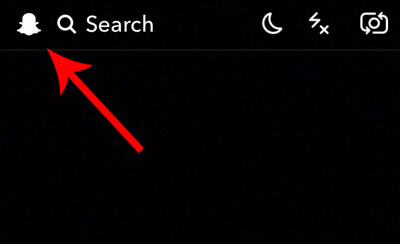
На екрана на профила, докоснете символа на зъбното колело в горния десен ъгъл.
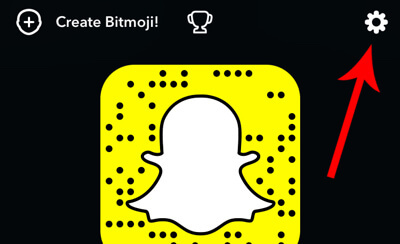
На екрана с настройки, докоснете геофилтри при поискване.
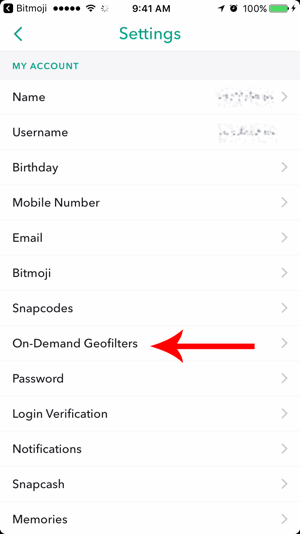
Ако за първи път създавате геофилтър при поискване, Snapchat ще ви преведе през поредица от въпроси и шаблони, докато създавате своя дизайн.
Ако имате съществуващи геофилтри и искате да създадете нов, докоснете иконата за създаване в горния десен ъгъл.
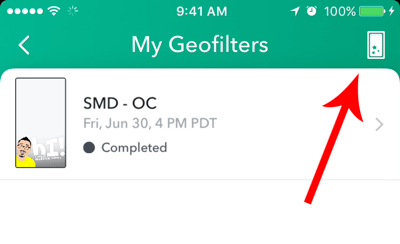
Следващия, изберете повода, който най-добре се отнася за вашите нужди. Можете да избирате от теми като Сватба, Рождени дни и др. Snapchat ще добави сезонни теми като 4 юли и Хелоуин, когато тези дати се появяват в календара.
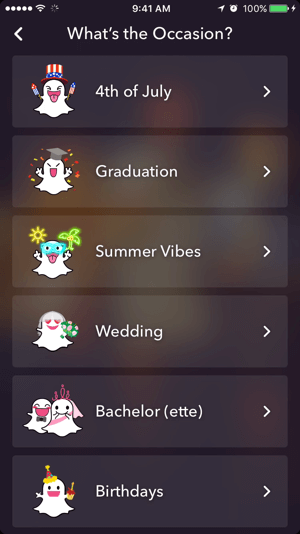
След като изберете тема, ще видите набор от налични шаблони. Да се персонализирайте избрания от вас шаблон, можеш редактирайте съществуващия текст и добавете още текст, емоджи, bitmojis или стикери. Забележка: Не можете да качите предварително създаден дизайн от мобилното си устройство.
Ето пример как можете станете креативни:

След като дизайнът на вашия геофилтър завърши, докоснете зеления бутон с бялата отметка.
# 2: Задайте датата, часа и местоположението на вашия геофилтър да се показват
След като създадете своя дизайн, ще трябва да добавите някои подробности за вашия геофилтър.
Първо, добавете име. Типът на филтъра по подразбиране е Личен. Понастоящем трябва да използвате десктоп версия на Snapchat да се създайте бизнес геофилтри.
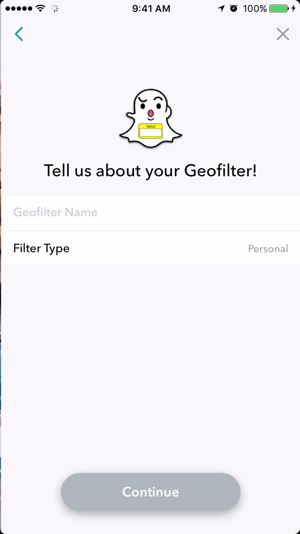
На следващия екран планирайте геофилтъра си. Изберете началната и крайната дата и часа когато искате да стане активен. Геофилтрите могат да продължат от 1 час до 90 дни.
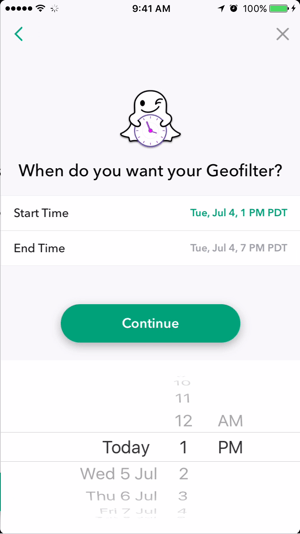
След това трябва нарисувайте геозащита, за да посочите къде искате геофилтърът да е на разположение. Snapchat автоматично стартира с предварително зададена геозона от 20 000 квадратни метра на цена от 5,99 долара. Ако искате да изберете друго място, въведете адрес или име в полето Въведете местоположение на върха.
Вземете обучение по маркетинг в YouTube - онлайн!

Искате ли да подобрите ангажираността и продажбите си с YouTube? След това се присъединете към най-голямото и най-доброто събиране на маркетингови експерти в YouTube, докато те споделят своите доказани стратегии. Ще получите поетапни инструкции на живо, фокусирани върху Стратегия на YouTube, създаване на видеоклипове и реклами в YouTube. Станете маркетинговият герой на YouTube за вашата компания и клиенти, докато прилагате стратегии, които дават доказани резултати. Това е онлайн обучение на живо от вашите приятели в Social Media Examiner.
КЛИКНЕТЕ ТУК за ПОДРОБНОСТИ - ПРОДАЖБАТА КРАЙВА НА 22-И СЕПТЕМВРИ!След като намерите местоположението си, притиснете картата, за да увеличите и намалите мащаба за да покрие повече или по-малко от това място. Snapchat ще ви каже дали трябва да увеличите или намалите геозоната си, за да отговаря на нейните минимални (20 000 квадратни фута) или максимални изисквания (5 000 000 квадратни фута). Плъзнете ъглите на синята кутия, за да промените формата ако е необходимо.
Когато приключите, докоснете зеления бутон Продължи.
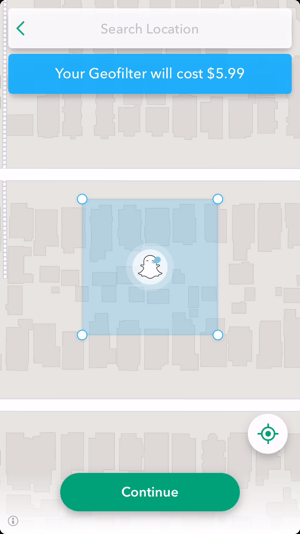
# 3: Изпратете своя персонализиран геофилтър за преглед
На последния екран, проверете данните за вашата поръчка и докоснете Изпращане за да изпратите вашия геофилтър до Snapchat за преглед.
След това ще видите изскачащо съобщение за плащане. Докоснете Добре да се съгласите с Общите условия и да изпратите своя геофилтър за преглед.
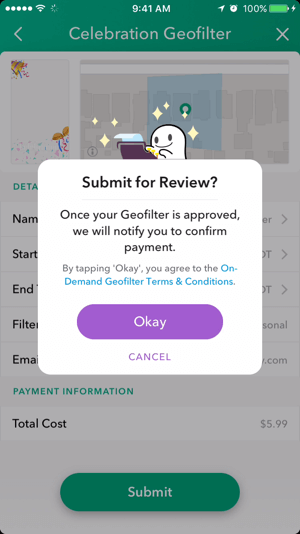
Геофилтърът, създаден за тази статия, беше одобрен и готов за плащане доста бързо. След като състоянието на вашия геофилтър се промени от Под преглед на Одобрен, докоснете геофилтъра си, за да потвърдите плащането. Забележка: Вашият геофилтър няма да работи, освен ако не потвърдите плащането си в приложението!
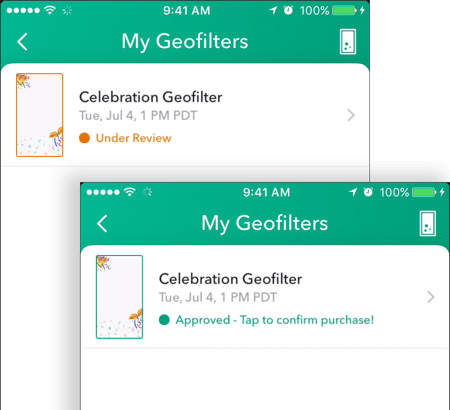
В зависимост от типа мобилно устройство, което използвате, ще имате нужда от данните си за плащане в App Store (iOS) или Google Play (Android), за да бъдете актуални, за да завършите покупката си. Процесът на покупка е подобен на този на песен или приложение. Докоснете, за да потвърдите покупката си.
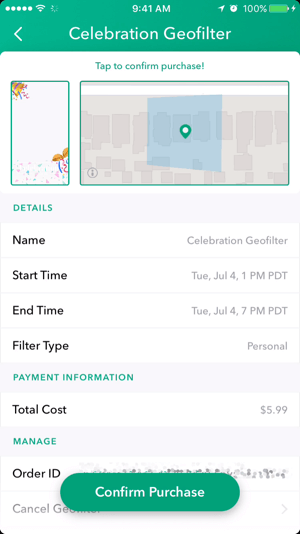
Когато видите изскачащото съобщение по-долу, докоснете Добре, и вашият геофилтър ще бъде настроен да работи на живо.
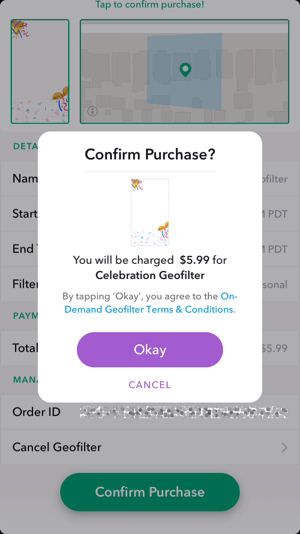
Не е нужно да се притеснявате да проверите приложението в очакване на вашия геофилтър да бъде одобрен. Snapchat ще ви изпрати имейл за потвърждение, когато се изисква плащане, като ви информира да завършите плащането в приложението.
Ако закъснявате с извършването на плащането, Snapchat може да ви позволи да потвърдите плащането след планираното начално време и ще направи всичко възможно, за да стартира вашият геофилтър, след като потвърдите плащането. Тъй като Snapchat запазва местоположението на вашия геофилтър, ще струва същото, дори ако потвърдите покупката след началния час.
# 4: Прегледайте своите попълнени показатели за геофилтър
След като имате завършен геофилтър, Snapchat ви позволява да преглеждате показателите от приложението. За достъп до тези показатели, отворете Snapchat и от екрана на вашата камера, плъзнете нагоре и докоснете иконата на зъбно колело за да отидете в настройките си.
Изберете геофилтри по заявка и докоснете един от завършените си геофилтри.
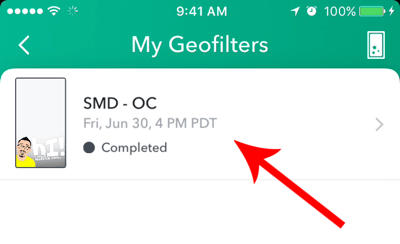
Сега можете да видите резултатите от завършения си геофилтър в удобен за мобилни устройства изглед. Можеш вижте пръстите, използванията и изгледите на вашия геофилтър.
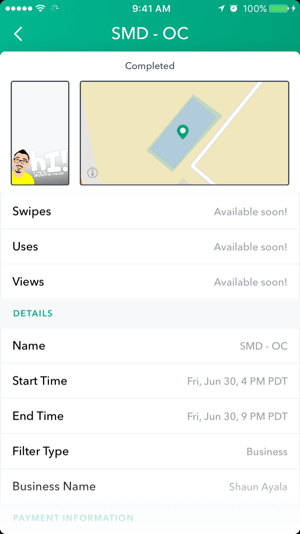
Можете да намерите допълнителна информация за геофилтри при поискване в раздела за често задавани въпроси за Snapchat.
Заключение
Функцията геофилтри при поискване на Snapchat в приложението е чудесна възможност, ако имате нужда от бърз и лесен геофилтър. Недостатъкът обаче е, че създаването на геофилтър в приложението се счита за „лично“, така че популяризирането на бизнес, марка или лого може да не е разрешено. Най-добре е да създавате геофилтри за бизнес с настолната версия на Snapchat.
Надявам се, че този урок ви е бил полезен и ако сте на Snapchat, не забравяйте да опитате!
Какво мислиш? Опитахте ли вече да създадете геофилтър при поискване? Моля, споделете вашите мисли в коментарите по-долу.